Mục lục
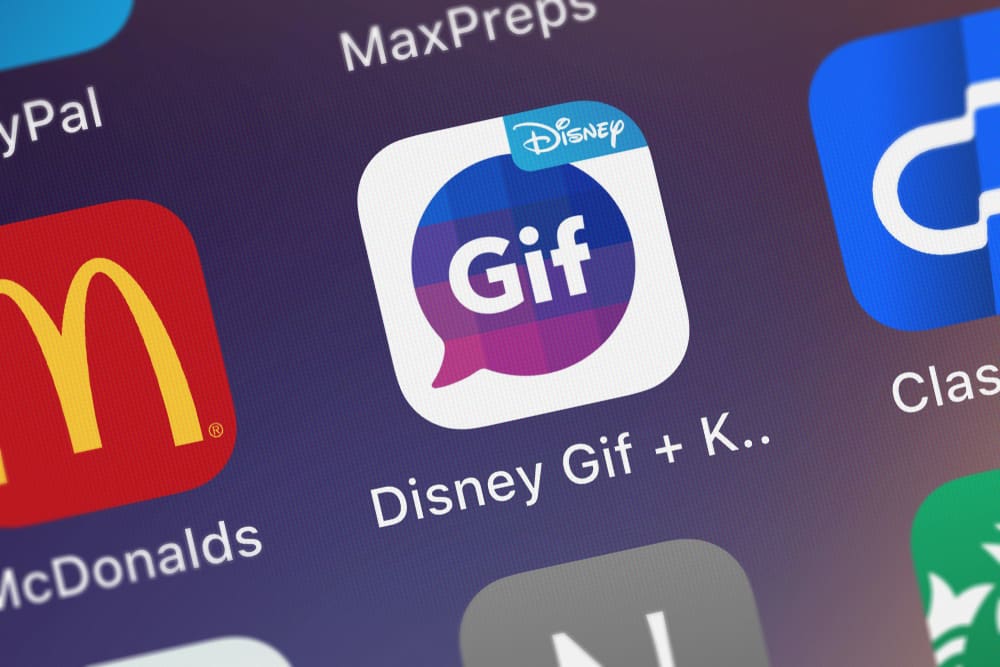
Bạn có sử dụng iPhone và thích gửi ảnh GIF trong khi nhắn tin không? Hoặc có thể bạn đang tìm cách gửi ảnh GIF qua bàn phím iPhone. Nếu có, bạn đang ở đúng nơi vì tôi sẽ hướng dẫn bạn cách gửi ảnh GIF trên bàn phím iPhone của mình.
Trả lời nhanhBạn phải vào bất kỳ cuộc trò chuyện nào và nhấp vào hộp nhập . Một bàn phím sẽ xuất hiện trên màn hình; tại đây, bạn phải nhìn vào các biểu tượng phía trên hàng đầu tiên của bàn phím, phát hiện biểu tượng tìm kiếm màu đỏ và nhấp vào biểu tượng đó. Thao tác này sẽ mở tất cả ảnh GIF có sẵn để bạn gửi.
Điều này có thể gây khó khăn cho bạn nếu bạn là người dùng iPhone mới. Vì vậy, để giúp bạn, tôi sẽ chỉ cho bạn hướng dẫn từng bước để cuối cùng bạn có được ảnh GIF trên iPhone của mình.
GIF là gì?
GIF là gì? video ngắn lặp lại phát liên tục không có âm thanh . Bạn có thể sử dụng chúng để thể hiện một khoảnh khắc nhỏ, chẳng hạn như khuôn mặt của ai đó khi họ ngạc nhiên hoặc một hành động nhỏ, chẳng hạn như khiêu vũ.
Bạn cũng có thể sử dụng chúng để thể hiện chuyển động trong một thứ gì đó tĩnh, chẳng hạn như hình ảnh một chú chó đang ngồi yên. Ảnh GIF thường được dùng để bày tỏ cảm xúc nhưng bạn cũng có thể sử dụng chúng để chia sẻ ý tưởng hoặc truyện cười .
Vì vậy, hãy tìm hiểu cách tải ảnh GIF trên bàn phím iPhone .
Cách tải ảnh GIF trên bàn phím iPhone
Có hai phương pháp tải ảnh GIF trên bàn phím iPhone: sử dụng phương pháp có sẵn hoặc của bên thứ ba ứng dụng .
Xem thêm: Cách tìm ra ai đã chặn tôi trên TikTokBài viết này sẽchỉ cho bạn các cách giúp bạn có được các ảnh GIF cần thiết một cách thuận tiện để bạn có thể thể hiện cảm xúc của mình trong khi trò chuyện.
Phương pháp #1: Phương pháp chứng khoán
Dưới đây là các bước bạn có thể làm theo để bật ảnh GIF bàn phím iPhone của bạn.
- Khởi chạy WhatsApp hoặc bất kỳ ứng dụng nhắn tin nào khác và mở cuộc trò chuyện của bất kỳ ai.
- Nhấp vào tin nhắn hộp nhập để kéo bàn phím trên màn hình lên.
- Tìm và nhấp vào biểu tượng tìm kiếm màu đỏ .
- Một cửa sổ khác sẽ bật lên với tất cả ảnh GIF ; nhấp vào vào bất kỳ để gửi.
Nếu không tìm thấy ảnh GIF phù hợp với nhu cầu của mình, bạn có thể nhấp vào thanh tìm kiếm phía trên ảnh GIF và tìm kiếm tương ứng.
Điều này là cách dễ nhất để nhận và gửi ảnh GIF cho ai đó trong khi chỉ sử dụng bàn phím iPhone của bạn.
Phương pháp #2: Thêm ảnh GIF bằng ứng dụng bên thứ ba
Đôi khi bạn không tìm thấy ứng dụng cần thiết GIF theo cảm xúc của bạn trên bàn phím iPhone có sẵn. Bạn sẽ phải thử sử dụng ứng dụng của bên thứ ba và nhận các GIF khác nhau trong tình huống này.
Đối với điều này, bạn sẽ phải làm theo các bước dưới đây.
- Chuyển đến App Store và tìm kiếm ứng dụng GIF của bên thứ ba (ví dụ: GIPHY , GIF X và GIFWrapped ).
- Tải xuống và cài đặt ứng dụng bạn chọn.
- Bây giờ, hãy truy cập ứng dụng nhắn tin bất kỳ và mở bất kỳ cuộc trò chuyện nào.
- Nhấp vào hộp nhập tin nhắn và tìm biểu tượng ứng dụng GIF . Biểu tượng sẽ giống với biểu tượng của ứng dụng đã tải xuống.
- Nhấp vào biểu tượng và một cửa sổ mới sẽ xuất hiện với tất cả các GIF có sẵn.
- Bạn sẽ thấy các danh mục GIF khác nhau có thể giúp bạn tìm ảnh GIF phù hợp nhất theo cảm xúc của bạn. Bạn cũng sẽ thấy thanh tìm kiếm mà bạn có thể sử dụng để tìm kiếm ảnh GIF.
Vì vậy, đây là cách bạn có thể nhanh chóng tải ảnh GIF trên bàn phím iPhone bằng cách cài đặt phần mềm thứ ba ứng dụng -party.
Kết luận
Vì vậy, đây là cách bạn có thể nhanh chóng tải ảnh GIF trên bàn phím iPhone mà không gặp bất kỳ sự cố nào. Bàn phím của iPhone có chức năng tích hợp sẵn cho phép bạn gửi ảnh GIF mà không cần rời khỏi cuộc trò chuyện trong một giây. Bạn có thể thử cả hai cách được đề cập ở trên và nhận được các ảnh GIF tuyệt vời theo nhu cầu của mình.
Các câu hỏi thường gặp
Bàn phím iPhone có ảnh GIF không?Có, bàn phím iPhone có ảnh GIF. Tất cả iPhone có hệ điều hành iOS 10 trở lên đều có ảnh GIF trên bàn phím. Điều này cho phép bạn nhanh chóng gửi ảnh GIF cho bất kỳ ai mà không cần rời khỏi cuộc trò chuyện. Bạn có thể nhận được tính năng tuyệt vời này bằng cách làm theo các bước được đề cập ở trên.
Tại sao tôi không thể tải ảnh GIF trên iPhone của mình?Nếu không thấy biểu tượng GIF trên bàn phím iPhone, bạn nên vuốt danh sách sang trái . Bạn sẽ thấy biểu tượng tùy chọn có 3 dấu chấm ở cuối danh sách. Nhấp vào nó và nó sẽ đưa bạn đến màn hình nơi bạn có thể thêmbiểu tượng GIF vào bàn phím của bạn.
Tại sao tôi không thể gửi GIF trong tin nhắn văn bản trên iPhone?GIF là tệp đa phương tiện và bạn không thể gửi GIF dưới dạng tin nhắn văn bản trừ khi bạn kết nối với Internet. Đó là do kích thước tệp quá lớn đối với một tin nhắn văn bản.
Làm cách nào để lưu ảnh GIF trên iOS 14?Nếu bạn muốn lưu bất kỳ ảnh GIF nào vào bộ nhớ iPhone của mình, bạn phải làm theo các bước bên dưới.
1. Nhấn và giữ ảnh GIF mà bạn muốn lưu.
Xem thêm: Cách đo màn hình2. Một danh sách các tùy chọn sẽ xuất hiện; bạn phải nhấp vào tùy chọn “ Mở trong thẻ mới ”.
3. GIF sẽ tải trên một tab khác. Nhấn và giữ lần nữa vào ảnh GIF và nhấp vào tùy chọn “ Thêm vào ảnh ” từ danh sách. GIF sẽ tự động được lưu vào iPhone của bạn.
